基于Wordpress搭建个人博客
先来干货后简介:
一、环境部署
1、准备工作
演示环境:
系统版本:CentOS Linux release 7.7.1908 (Core)
yum源配置:centos7的配置方法点击这里查看
其他系统版本参见:阿里源镜像站
2.安装Apache HTTP服务
-
使用yum安装Apache HTTP服务
yum -y install httpd
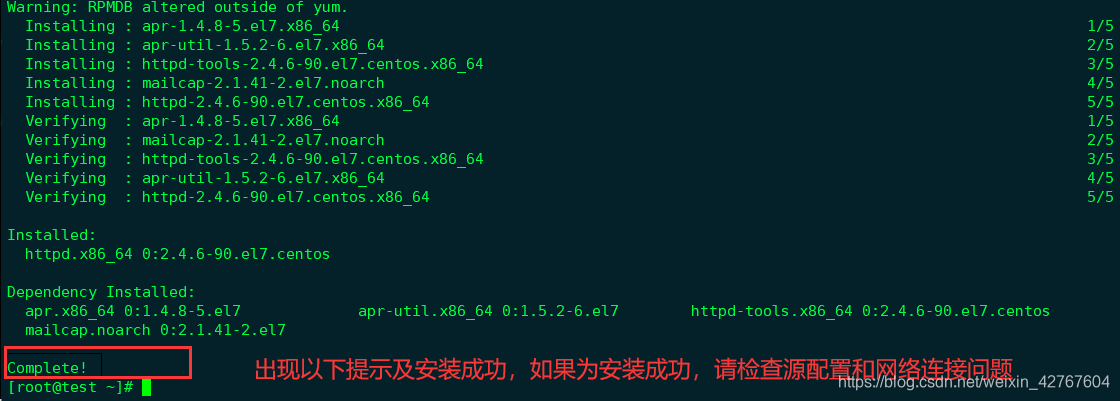
-
安装apache的扩展插件
yum -y install httpd-manual mod_ssl mod_perl mod_auth_mysql
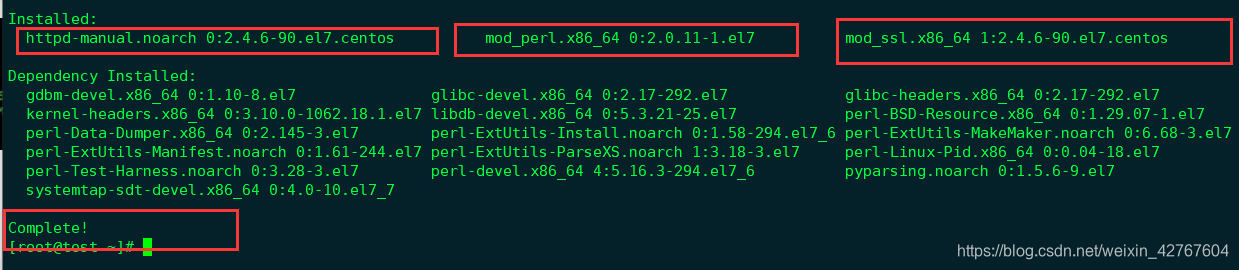
-
启动http服务,并设置开机自启
systemctl start httpd
systemctl enable httpd

- 在浏览器中输入你的IP 地址
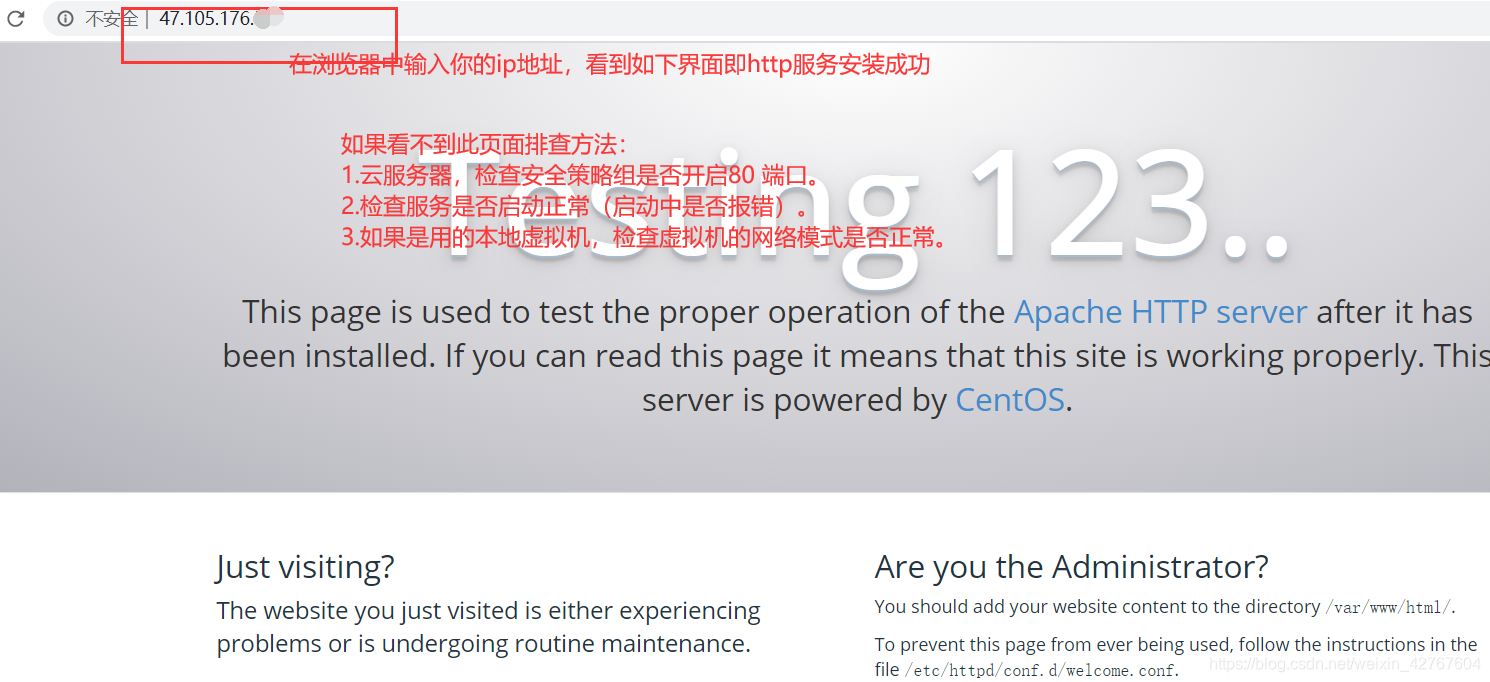
3. 安装MySQL数据库
这里新增加一个yum源
rpm -Uvh http://dev.mysql.com/get/mysql-community-release-el7-5.noarch.rpm
- 使用yum安装MySQL数据库:
yum -y install mysql-community-server
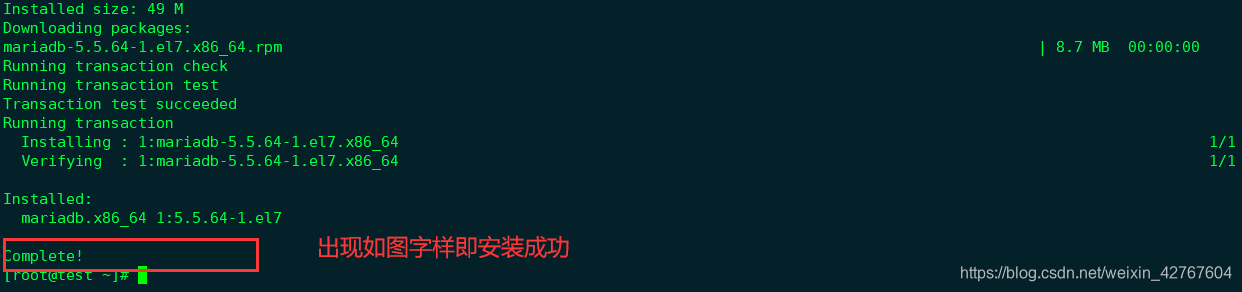
- 启动MySQL数据库,
systemctl enable mysqld
systemctl start mysqld
- 并初始化设置数据库
mysql_secure_installation
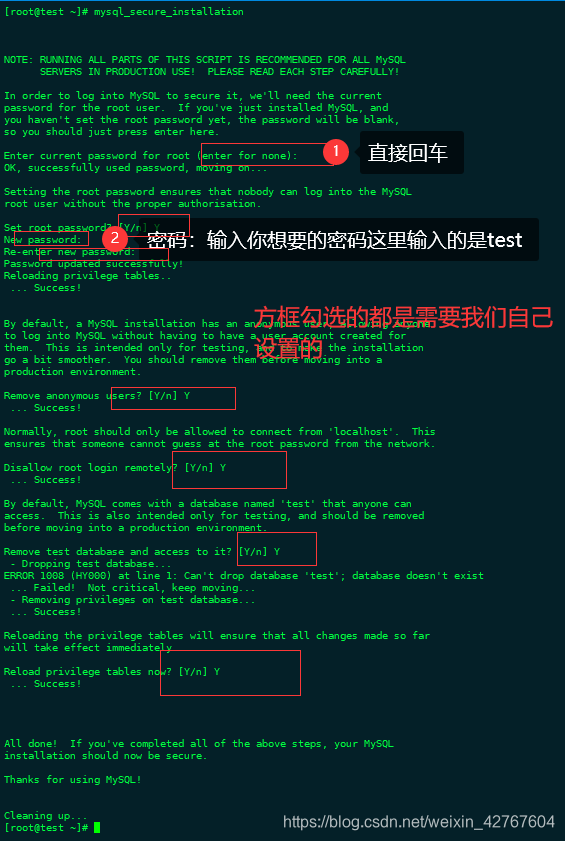
- 进入数据库,创建wordpress数据库
进入数据库使用刚刚创建的密码,我这里是test
mysql -uroot -ptest
create database wordpress;
show databases;
exit # 退出数据库
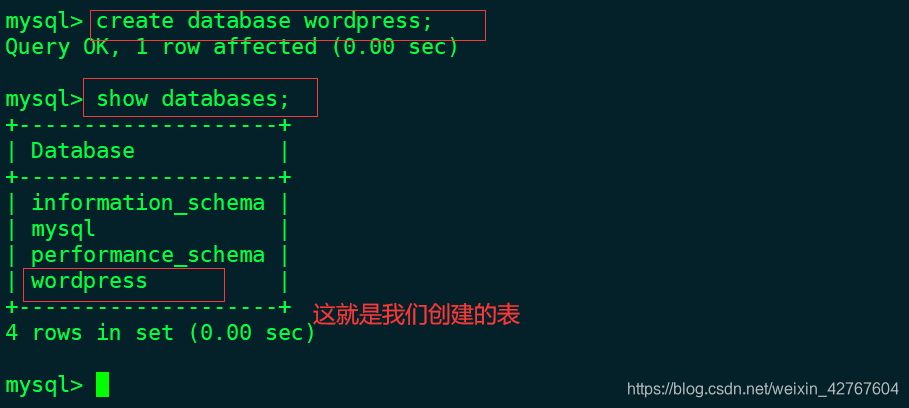
4.安装PHP语言环境
- 使用yum安装 php 以及 php 支持 MySQL 的 php-mysql 软件包
yum -y install php php-mysql
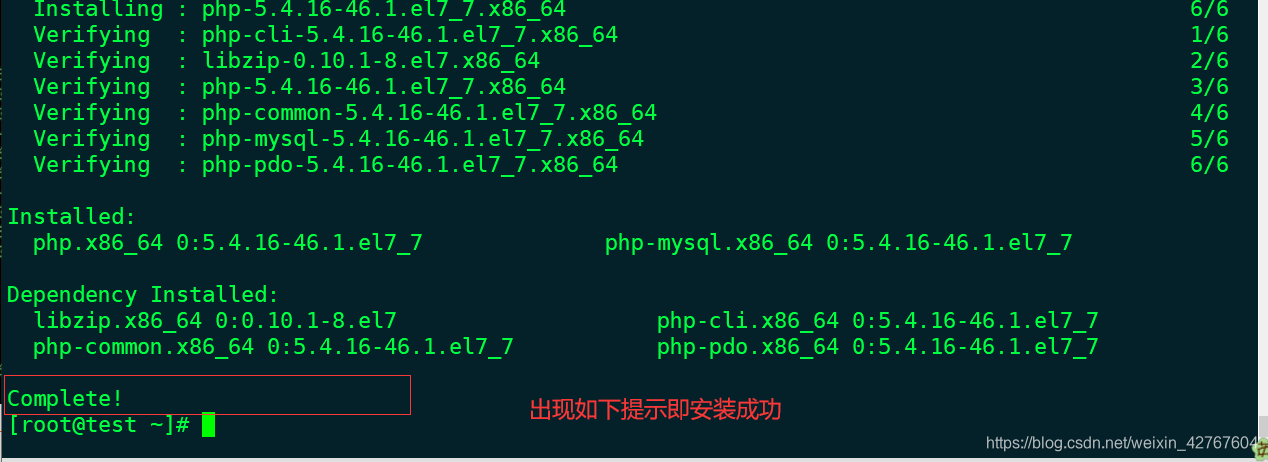
- 安装扩展包
yum -y install gd php-gd gd-devel php-xml php-common php-mbstring php-ldap php-pear php-xmlrpc php-imap - 重启http服务
systemctl restart httpd
必须重启 - 测试php环境:(这一步可以省略)
````echo “<?php phpinfo(); ?>” > /var/www/html/phpinfo.php ?``
访问http://IP/phpinfo.php,其中 IP表示的是你服务器地址,刚刚测试http的那个地址。出现如下页面即正常
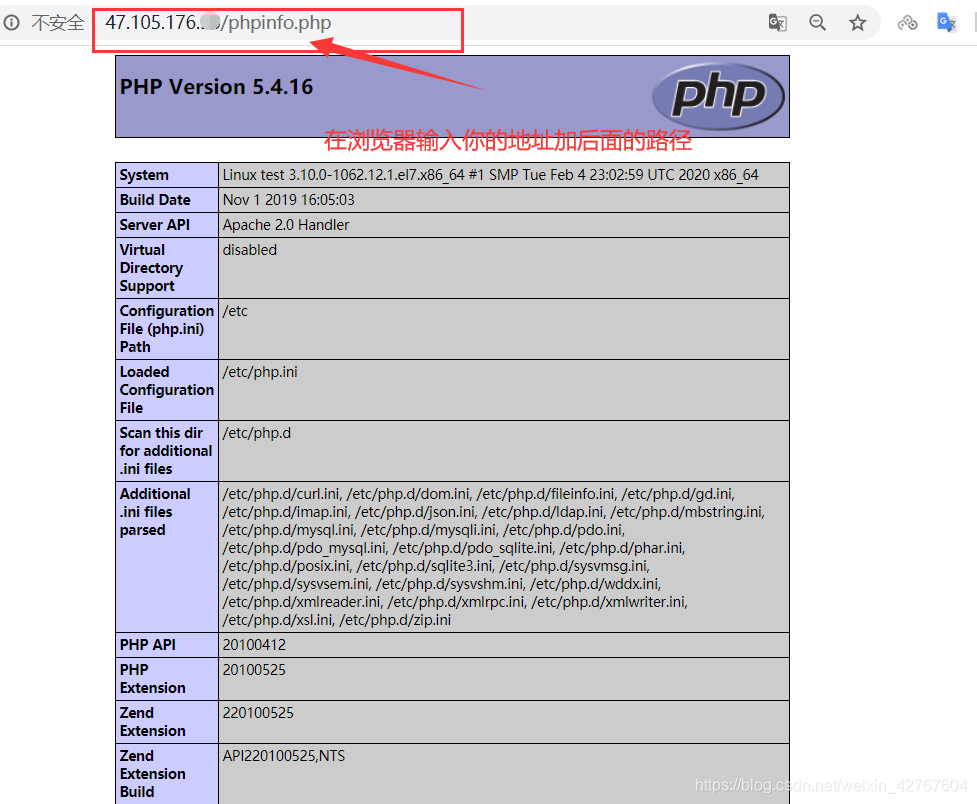
二、Wordpress 安装部署
1.Wordpress安装
- 使用yum安装Wordpress
yum -y install wordpress
返回Complete!即安装成功 - 修改wordpress文件
cd /usr/share/wordpress
ll
ln -snf /etc/wordpress/wp-config.php wp-config.php
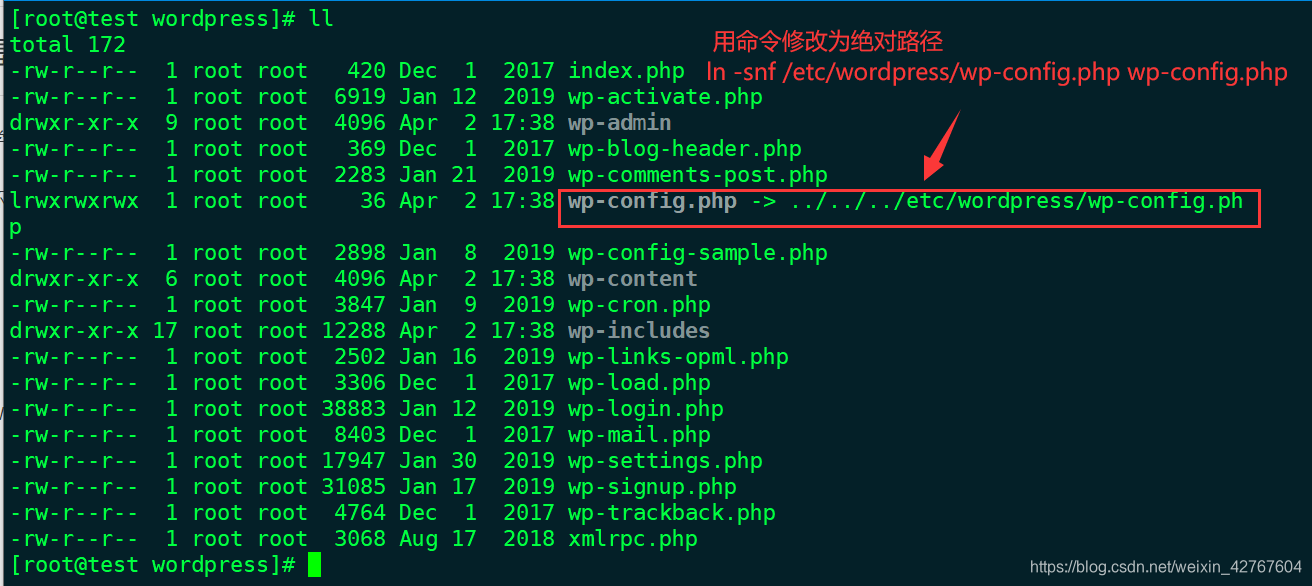
- 在Apache的根目录下创建wp-blog文件,并将wordpress整个文件夹迁移到新建的目录中
mkdir /var/www/html/wp-blog
mv /usr/share/wordpress/* /var/www/html/wp-blog/
- 进入新建的目录,修改配置信息
cd /var/www/html/wp-blog/
vim wp-config.php
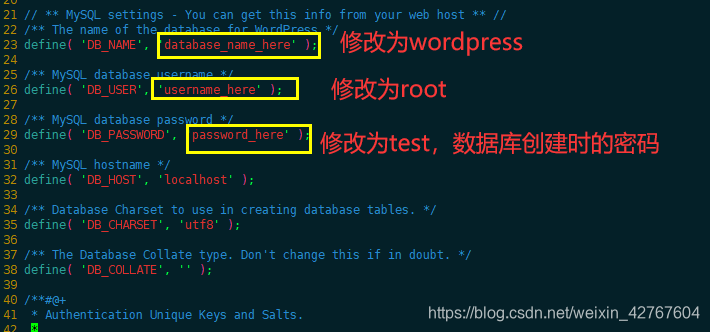
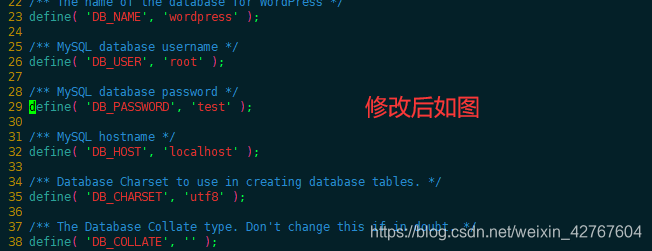
2.Wordpress 部署
打开浏览器并访问http://IP/wp-blog/wp-admin/install.php ,其中 IP为服务器地址
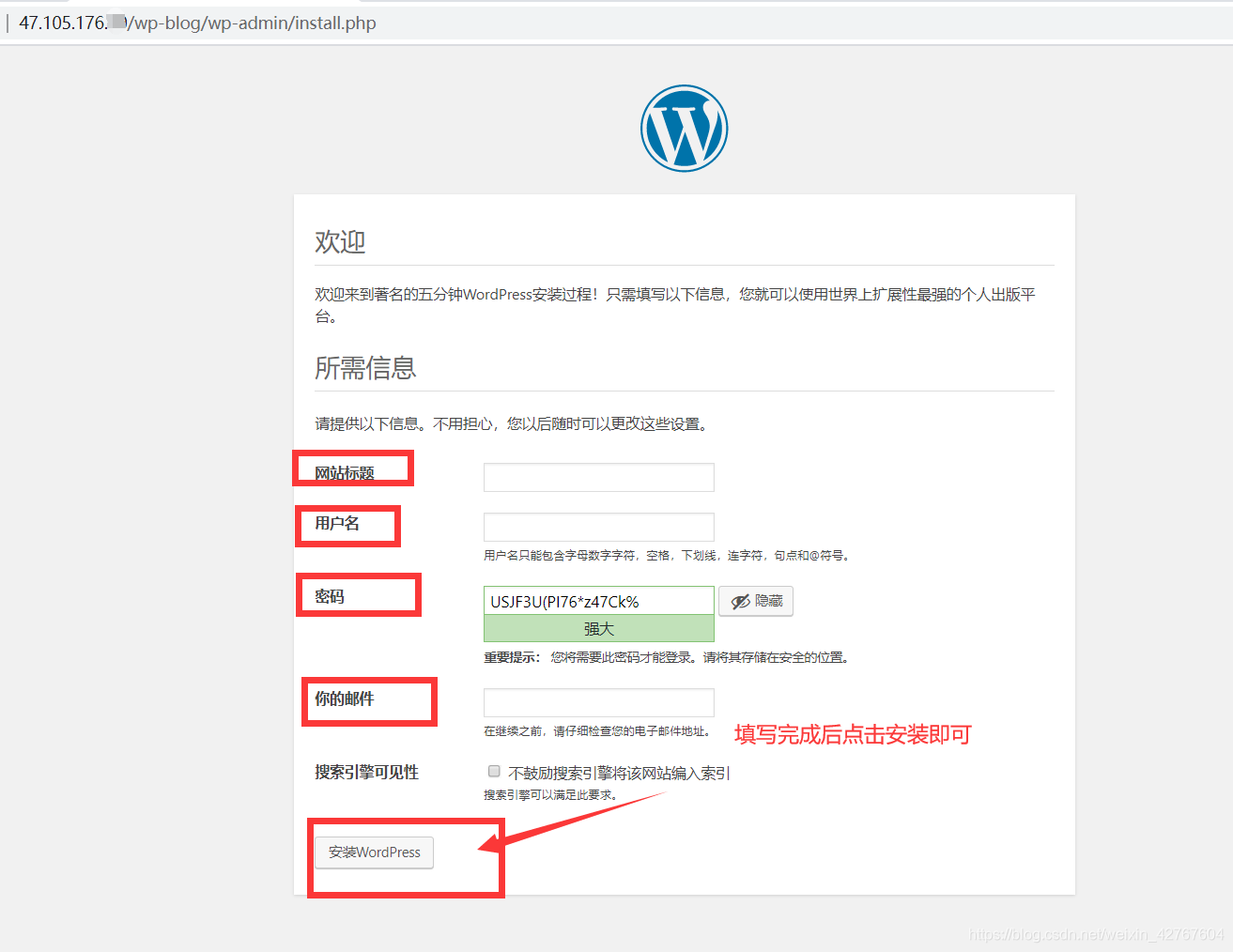
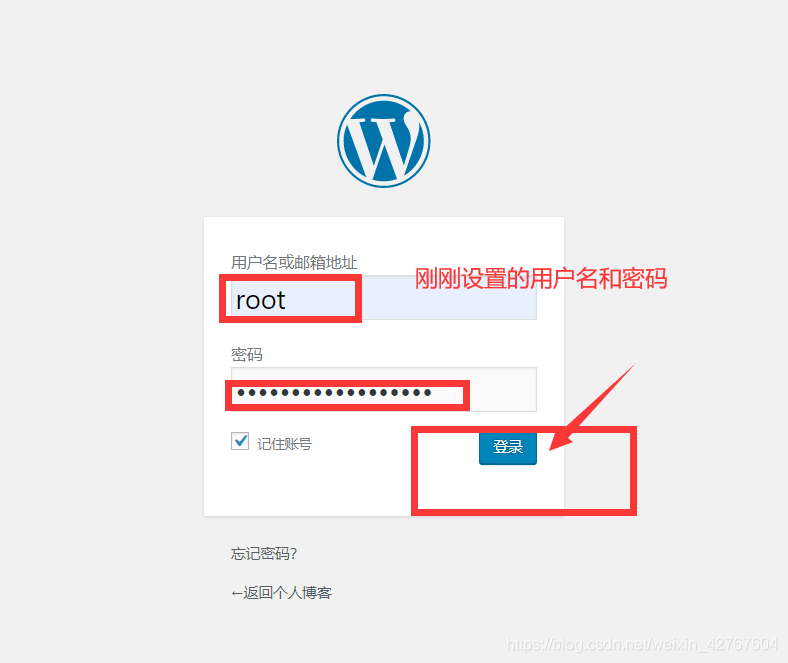
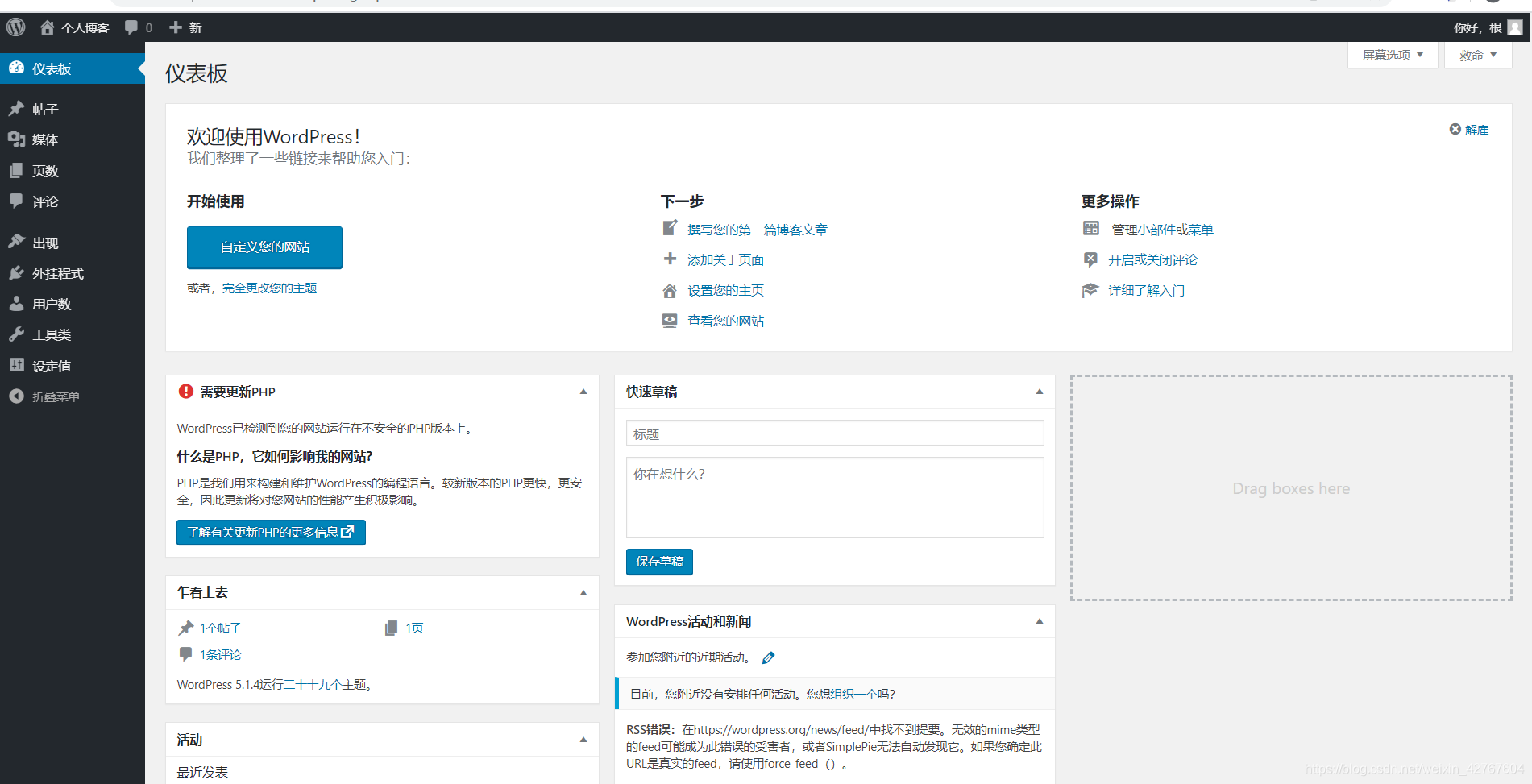
到这里我们就完成了整个人博客的搭建。
三、下期预告
1.WordPress配置文件和使用简介
2.怎么增添域名解析
